iPhoneの新機能として、あなたの服用中の薬をiPhoneに登録しておくと、飲むべき時刻を通知するなどサポートをしてくれる機能が新たに追加されました。
しかし、iPhoneで薬の管理ができるって聞いたけどどうやるの?って使い方や設定方法がわからない方もいらっしゃると思います。
そこで、iOS 16からiPhoneに新たに搭載された服薬管理機能について「どんなことができるのか」「どうやれば設定できるのか」について詳しく解説していきます。
iPhoneの服薬管理機能はどんなことができるの?
iPhoneの服薬管理機能は、iOS 16からiPhone純正アプリの「ヘルスケア」に追加された機能になります。
では、iPhoneの服薬管理機能は、実際にどんなことができるのか。
- 薬の名前、薬の種類、飲む時間、飲む量など薬に関する詳細情報を記録できる。
- 記録が残るので飲み忘れを防止できる。
- 飲み薬だけではなく塗り薬など幅広く対応できる。
- 服薬の時間が来ればiPhoneの画面に通知してくれる。
- ユーザー間で情報を共有できるため、家族や恋人など第三者が薬を飲んだかを確認できる。
- 飲んでいる薬をPDFで印刷や表示して医者や薬剤師と情報を共有できる。
iPhoneの服薬管理について一番のメリットは、薬の飲み忘れを防止できる点です。
薬やサプリを飲んだ記録を、iPhoneのヘルスケアアプリを使って服薬の時間になったら通知してくれたり、その結果を記録したりすることができます。
薬を毎日飲んでいると、「今日ちゃんと飲んだかどうか」「この薬は飲んだけど、あの薬は飲んだっけ?」って結構忘れます。
別にモノ忘れが激しいわけではなく、「昨日とか一昨日ナニ食べたっけ?」ってぐらいの感覚で忘れてしまうぐらいあるあるなことです。特に、複数の薬を飲んでいる人は、どの薬をちゃんと飲んでいるのか記憶がごっちゃになってド忘れしてしまうことは人間なのであります。
しかし、健康のために、薬やはしっかり飲まないといけませんよね。
そんな時に、薬の詳細情報だけではなく、時間になったらiPhoneの画面に通知(お知らせ)してくれる機能は、飲み忘れを防止できるので、薬を飲む頻度が高い方にとっては大変便利です。
iPhoneの服薬管理機能のデメリット
iOS16からiPhoneの「ヘルスケア」アプリで、薬の管理ができるようになりました。
しかし、2022年9月現在では、まだ足りていない機能もあります。
- 薬の残数を登録できない。
- 薬が切れる前にお知らせしてくれる機能がない。
正直、「お薬リマインダー・飲み忘れ防止アプリ」などの別アプリで、今までは管理していたなんて方もいらっしゃると思います。
既に出ている、服薬管理系のアプリと比較すると一部足りない機能もありますが、出始めの機能なので、今後のアップデートに期待ですね。
現状のiOS16で追加されたヘルスケアアプリの機能内容を見る限りでは「薬やサプリの飲み忘れを防止するシンプルアプリ」というのが現状の位置づけだと思います。
iPhoneで服薬管理する方法
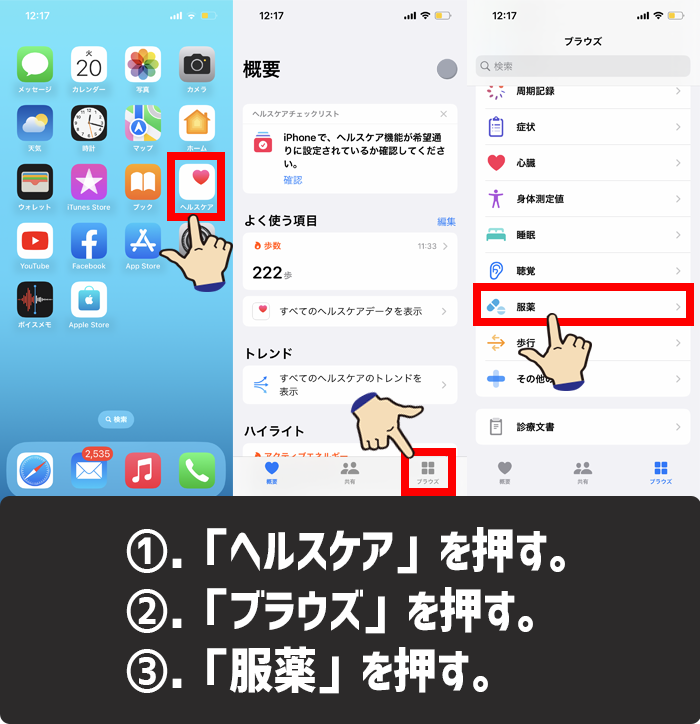
iPhoneで服薬管理する方法1-3
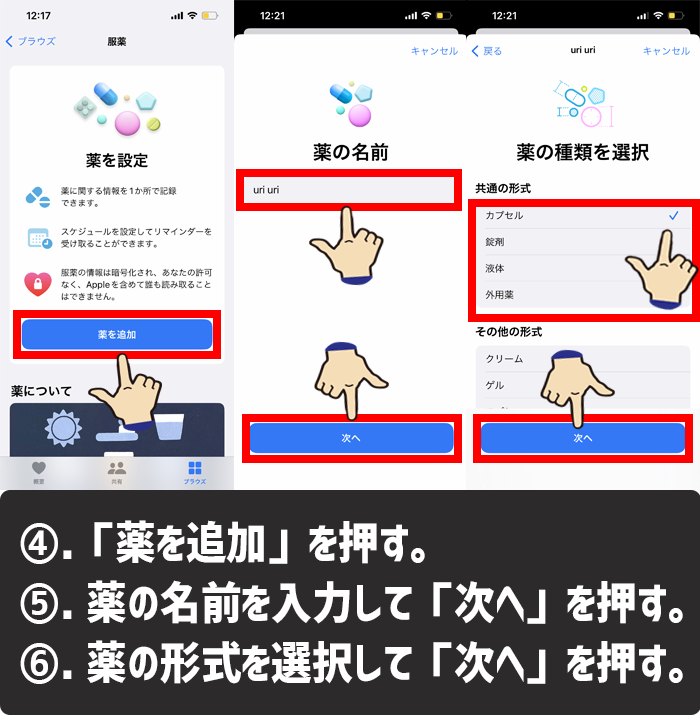
iPhoneで服薬管理する方法4-6
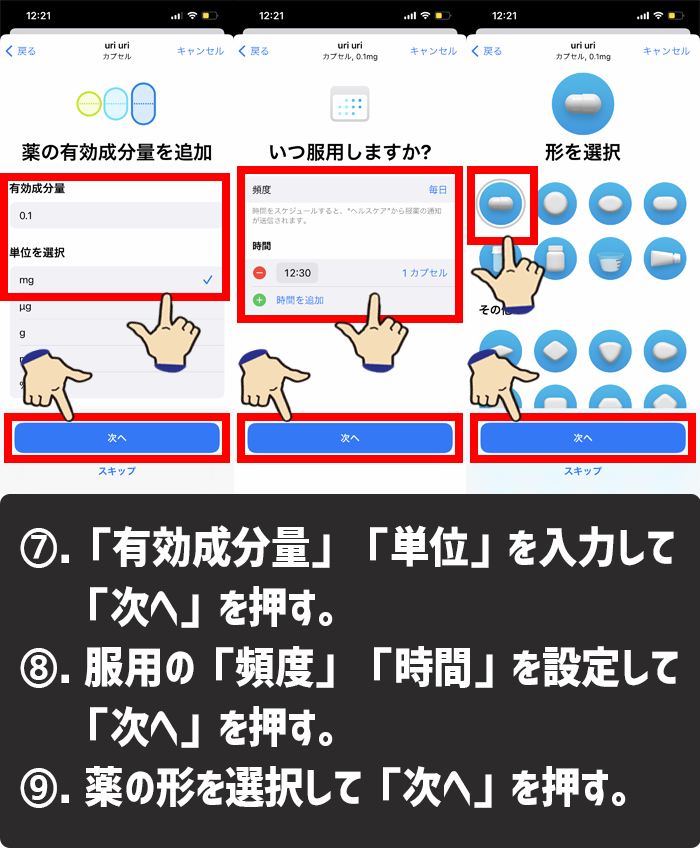
iPhoneで服薬管理する方法7-9
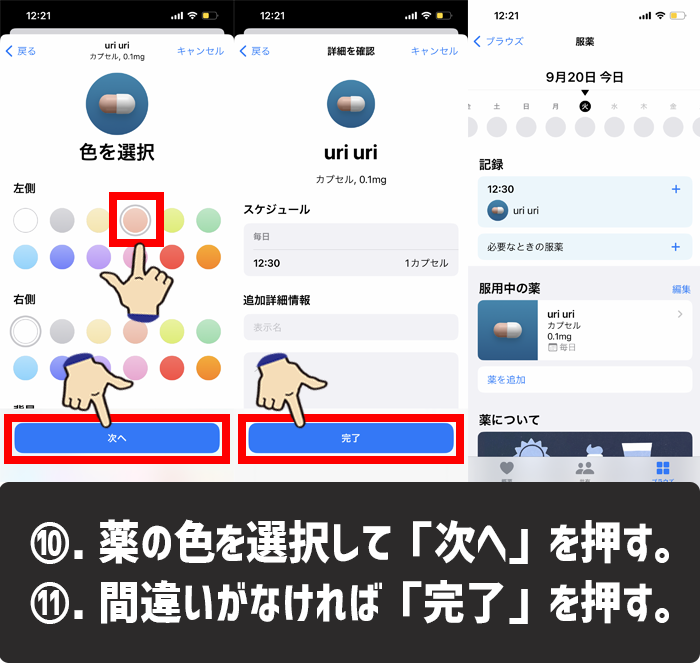
iPhoneで服薬管理する方法10-11
- 「ヘルスケア」を押す。
- 画面右下の「ブラウズ」を押す。
- 「服薬」を押す。
- 「薬を追加」を押す。
- 薬の名前を入力して「次へ」を押す。
- 薬の形式を選択して「次へ」を押す。
- 薬の「有効成分量」と「単位」を入力して「次へ」を押す。
- 服用する薬を飲む「頻度」「時間」を設定して「次へ」を押す。
- 薬の形を選択して「次へ」を押す。
- 薬の色を選択して「次へ」を押す。
- 「完了」を押す。
すべての項目ではありませんが、「次へ」の下に「スキップ」があれば設定しなくても次の項目へ移動できます。
薬を飲む時間をしっかり設定すれば、時間になるとiPhoneに通知されるようになります。
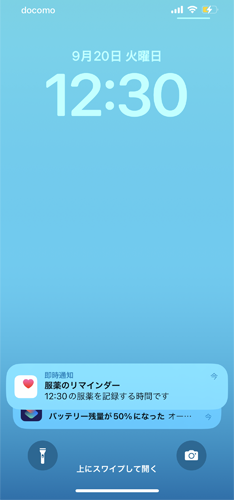
時間になると服薬のお知らせが表示される
また、新しく服薬する薬を追加したい時は、「薬を追加」を押すことで新しい追加したい薬を追加できます。

iPhoneのヘルスケアアプリで新たな薬を追加する方法
ヘルスケアで服薬している薬情報をPDFに書き出す方法
iPhoneのヘルスケアアプリを使って、医師や薬剤師の方と服薬履歴を共有したい時は、PDFに書き出して印刷したり、見せたりするのが一番手っ取り早いです。
方法はとっても簡単です。
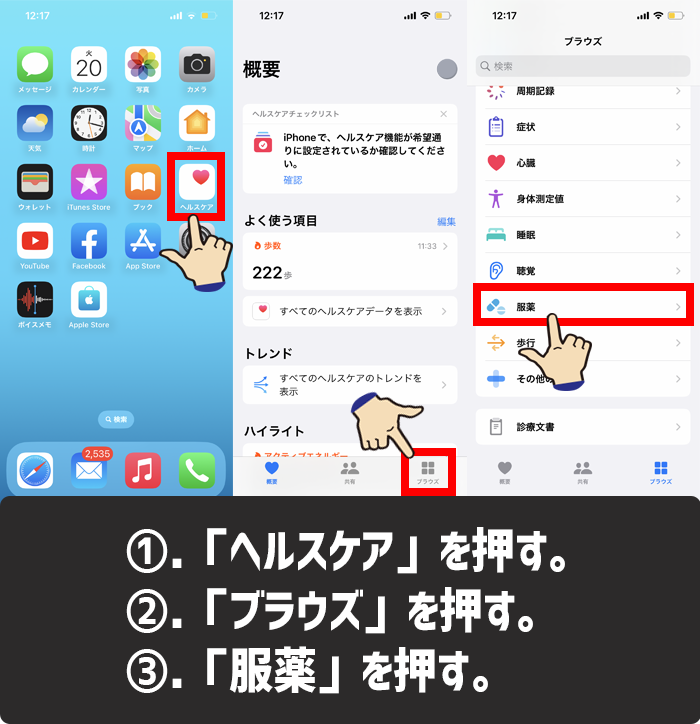
iPhoneのヘルスケアアプリで服薬している薬情報をPDFに書き出す方法1-3
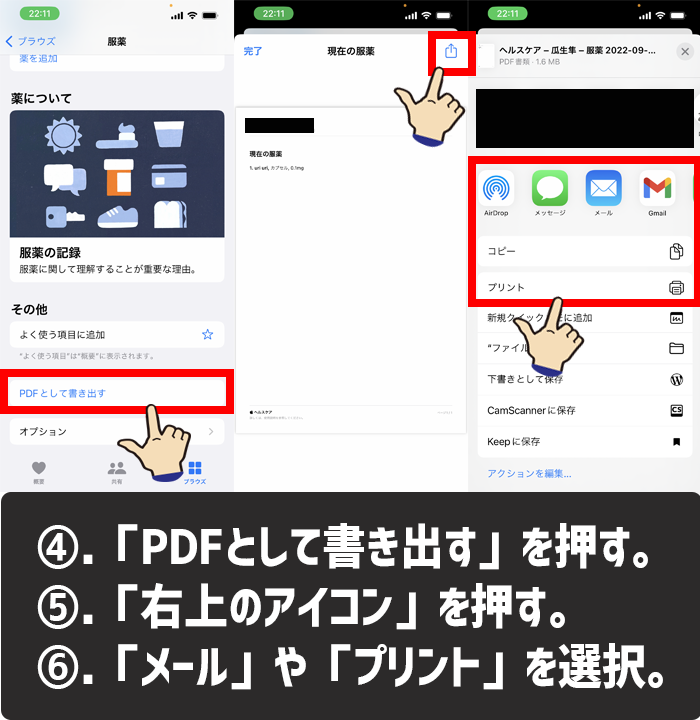
iPhoneのヘルスケアアプリで服薬している薬情報をPDFに書き出す方法4-6
- 「ヘルスケア」を押す。
- 「ブラウズ」を押す。
- 「服薬」を押す。
- 下にスクロールして「PDFとして書き出す」を押す。
- 「右上のアイコン」を押す。
- 用途にあわせて「メール」や「プリント」を選択してPDFを送ったり印刷したりする。
PDFのデータであれば、誰かに送ったり、印刷したり、その場で見せることも簡単にできるようになります。
医療機関に「あなたはどんな薬を服薬していますか?」と聞かれた時にすぐに情報を共有することができるので、覚えておくと便利です。
iPhoneで服薬管理できる機種は?

Apple公式サイト「iOS16」から画像引用
iOS16に対応していないiPhoneでは、ヘルスケアアプリの服薬管理機能は使えません。
iOS16に対応しているiPhoneは以下の通りです。
| iOS16に対応している機種一覧 |
|---|
| 【iPhone14シリーズ】 iPhone 14、iPhone 14 Plus、iPhone 14 Pro、iPhone 14 Pro Max |
| 【iPhone13シリーズ】 iPhone 13、iPhone 13 mini、iPhone 13 Pro、iPhone 13 Pro Max |
| 【iPhone12シリーズ】 iPhone 12、iPhone 12 mini、iPhone 12 Pro、iPhone 12 Pro Max |
| 【iPhone11シリーズ】 iPhone 11、iPhone 11 mini、iPhone 11 Pro、iPhone 11 Pro Max |
| 【iPhoneXシリーズ】 iPhone X、iPhone XR、iPhone XS、iPhone XS Max |
| 【iPhone8シリーズ】 iPhone 8、iPhone 8 Plus |
| 【iPhone SE(第2世代以降)】 iPhone SE(第2世代)、iPhone SE(第3世代) |
※Apple公式サイト「iOS16」から引用。
iPhoneのヘルスケアアプリから、服薬管理機能を使いたいのであれば、iOS16に対応しているiPhoneを購入するようにしましょう。
似たような機能を使いたいのであれば、「お薬リマインダー・飲み忘れ防止アプリ」や「おくすり手帳Link-簡単、便利な電子お薬手帳」などの別途アプリをダウンロードして対応しましょう。
まとめ
iPhoneの邪魔なホームバーを消す方法を紹介しました。
誤操作の原因になったり、スクショや画面録画の邪魔になったりするので、「iPhoneのホームバーは消したい時には消せるんだ」と知っておけばそんな不便を感じることは無くなるかと思います。
あなたのiPhoneライフに、少しでもお役立ちできる情報の1つとして、本記事の内容が役立てば幸いです。
簡単まとめ
- iPhoneのiOS16からヘルスケアアプリで服薬管理ができるようになった。
- 飲み忘れを防止できるので大変便利です。
- iOS16にアップデートできないiPhoneでは使用できないので、使いたい人はiOS16に対応しているiPhoneを購入するか。別のアプリで対応するかしましょう。
この記事を気に入っていただけたら、コメントやシェアをしていただけるととても励みになります!これからも、iPhoneの最新情報やiPhoneのトラブル解決方法について情報発信していきますので、たまにサイトをチェックしていただけると、とっても嬉しいです(‘ω’)ノ。
SNSのフォローボタンを、ポチってくれるとめっちゃ嬉しいです👍
ではでは、最後までご覧いただきありがとうございました。

Twitter:@Uriuri_writer
Follow @Uriuri_writer
Instagram:@uriuri_writer
Instagram




コメント